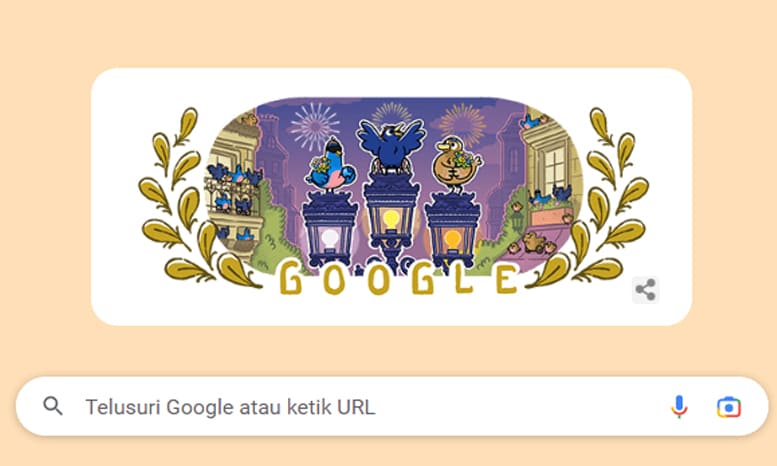1. Kunjungi Google Locations History Page
2. Di halaman ini, Anda akan melihat lokasi-lokasi yang pernah Anda kunjungi.
3. Anda dapat memilih untuk menghapus lokasi tertentu atau seluruh riwayat lokasi.
3. Aktivitas YouTube
Jika Anda menggunakan YouTube, Google juga mengumpulkan data tentang aktivitas Anda di platform ini. Untuk melihat dan mengelola data aktivitas YouTube Anda, lakukan hal berikut:
1. Masuk ke akun Google Anda dan buka YouTube.
2. Berikutnya, klik ikon profil Anda di sudut kanan atas layar dan pilih “Your data in YouTube.”
3. Di sini, Anda dapat melihat data aktivitas YouTube Anda, termasuk video yang telah Anda tonton dan pencarian di YouTube.
Menghapus Jejak Digital Anda dari Browser
Selain mengelola pengaturan privasi di Google, Anda juga dapat menghapus riwayat penelusuran di berbagai browser untuk mengurangi jejak digital Anda. Berikut adalah panduan untuk menghapus riwayat penelusuran di beberapa browser populer:
1. Google Chrome
Untuk menghapus riwayat penelusuran di Google Chrome, ikuti langkah-langkah ini:
1. Buka Google Chrome dan klik tiga titik vertikal di sudut kanan atas layar.
2. Pilih “Settings” dari menu drop-down.
3. Di sidebar kiri, pilih “Privacy and Security.”
4. Klik “Clear browsing data.”
5. Pilih periode waktu yang ingin Anda hapus (misalnya, 24 jam, 7 hari, atau “All time”).
6. Centang kotak di samping jenis data yang ingin Anda hapus, seperti riwayat penjelajahan, cookie, dan file cache.
7. Klik “Clear data” untuk mengonfirmasi.
Catatan: Jika Anda menyinkronkan data browser dengan perangkat lain melalui akun Google, menghapus riwayat di satu perangkat akan menghapusnya di semua perangkat yang terhubung.
2. Mozilla Firefox
Sedangkan untuk pengguna Mozilla Firefox, UNTUK menghapus riwayat penelusuran ikuti langkah berikut ini:
1. Buka Mozilla Firefox dan klik tiga garis horizontal di sudut kanan atas layar.
2. Pilih “Settings” dari menu.
3. Di sidebar kiri, pilih “Privacy & Security.”
4. Scroll ke bawah hingga Anda menemukan bagian “Cookies and Site Data.”
5. Klik “Clear Data” untuk menghapus seluruh data atau “Manage Data” untuk mengelola data situs secara manual.
6. Centang kotak di samping data yang ingin dihapus dan klik “Clear.”
Anda juga dapat mengatur Firefox untuk menghapus data penelusuran setiap kali Anda menutup browser dengan mencentang kotak di bawah “Cookies and Site Data.”
3. Safari
Sementara, untuk menghapus riwayat penelusuran Safari kalian bisa mengikuti langah-langkah berikut:
1. Buka Safari dan klik menu “Safari” di sudut kiri atas layar.
2. Pilih “Clear History” dari menu drop-down.
3. Pilih rentang waktu yang ingin Anda hapus dari menu (misalnya, “the last hour,” “today,” atau “all history”).
4. Klik “Clear History” untuk mengonfirmasi.
Catatan: Menghapus riwayat di Safari juga akan menghapus cookie dan file cache.
4. Microsoft Edge
Selanjutnya, untuk menghapus riwayat penelusuran di Microsoft Edge:
1. Buka Microsoft Edge dan klik tiga titik horizontal di sudut kanan atas layar.
2. Pilih “Settings” dari menu.
3. Di sidebar kiri, pilih “Privacy, search, and services.”
4. Scroll ke bawah hingga Anda menemukan bagian “Clear browsing data” dan klik “Choose what to clear.”
5. Pilih jenis data yang ingin Anda hapus, seperti riwayat penelusuran, cookie, dan data cache.
6. Klik “Clear Now” untuk mengonfirmasi.
5. Opera
Sementara untuk menghapus riwayat penelusuran di Opera, dapat mengiuti langkah-langkah berikut:
1. Buka Opera dan klik ikon “Settings” di bagian kanan bar alamat.
2. Scroll ke bawah hingga Anda menemukan bagian “Privacy & Security.”
3. Klik “Clear browsing data.”
4. Pilih jenis data yang ingin Anda hapus, termasuk rentang waktu.
5. Klik “Clear Data” untuk mengonfirmasi.
Kesimpulan
Mengelola privasi dan data pribadi Anda di internet adalah langkah penting untuk melindungi informasi Anda dari pelacakan yang tidak di inginkan. Google, sebagai salah satu perusahaan teknologi terbesar, memiliki kemampuan untuk melacak berbagai aspek dari aktivitas online Anda. Namun, dengan mengikuti langkah-langkah yang telah di jelaskan di atas, Anda dapat hentikan Google melacak kita, mengelola preferensi iklan, dan menghapus jejak digital Anda dari berbagai browser.
Ingatlah bahwa meskipun Anda mematikan pelacakan dan menghapus riwayat penelusuran, data yang telah di kumpulkan sebelumnya mungkin tetap ada. Oleh karena itu, penting untuk secara rutin memeriksa dan mengelola pengaturan privasi Anda untuk memastikan bahwa Anda memiliki kontrol penuh atas informasi pribadi Anda.
Sementara, dengan mengambil langkah-langkah ini, Anda dapat menikmati pengalaman online yang lebih privat dan aman, sambil tetap memanfaatkan layanan dan produk yang di tawarkan oleh Google dan perusahaan teknologi lainnya.
Semoga artikel ini membantu Anda memahami cara mengelola privasi dan data pribadi Anda dengan lebih baik. Sehingga anda dapat Hentikan Google Melacak aktivitas-aktivitas anda. Jika ada pertanyaan lebih lanjut atau membutuhkan bantuan tambahan, jangan ragu untuk bertanya.